Chức năng thiết lập DNS trên Windows 10 Fall Creators đã được thay đổi, và đây là hướng dẫn cách thiết lập mới
Bạn đang đau đầu vì tính năng xem và chỉnh sửa thông tin mạng ở Windows 10 Fall Creators biến mất? Hãy xem qua bài viết này.
Bên cạnh các thiết lập truyền thống ngay khi vừa mới cài mới lại Windows thì việc thêm DNS Google vào cài đặt mạng là việc làm dường như hết sức quen thuộc đối với mọi người. Thế mạnh của Google DNS so với các dịch vụ DNS trung gian khác là nó cho phép người dùng có được một tốc độ truy cập tối ưu và an toàn. Do đó, việc thêm Google DNS vào trong cài đặt mạng của Windows là điều rất dễ hiểu và cần thiết.

Tuy nhiên, không còn giao diện thiết lập ngoài desktop như trước kia, Microsoft đã quyết định “di chuyển” thiết lập này vào Settings. Và nếu như bạn đang đau đầu để truy tìm nó thì bài viết này sẽ gợi ý cho bạn.
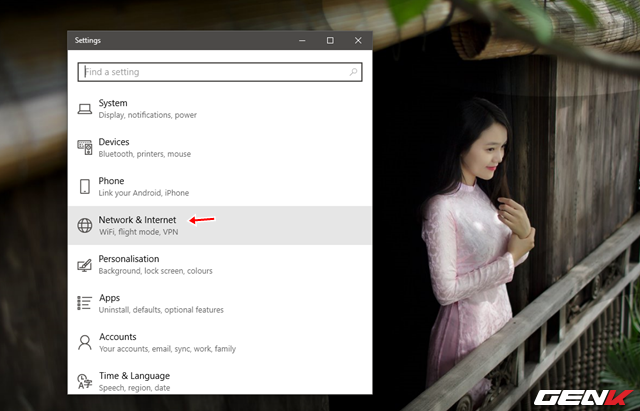
Bước 1: Mở Settings và truy cập vào Network & Internet.
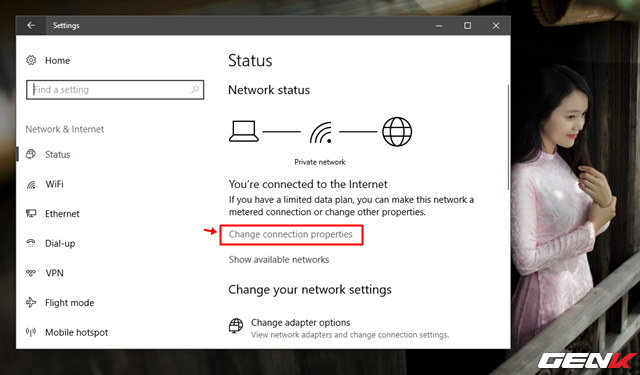
Bước 2: Trong Network & Internet, hãy nhấp vào Status và nhấp tiếp vào dòng “Change connection properties” bên dưới thông tin kết nối mạng bạn đang dùng.
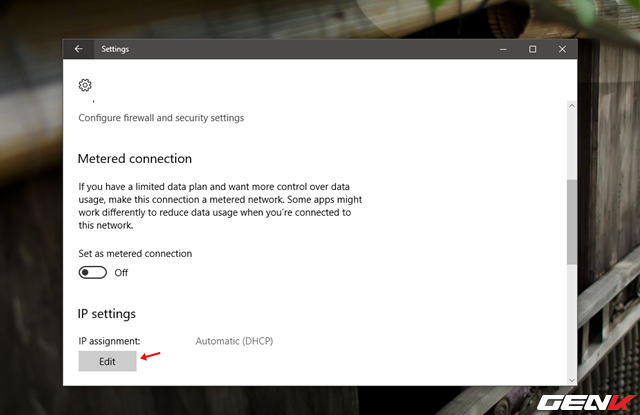
Bước 3: Thông tin về kết nối mạng mà bạn đang dùng sẽ xuất hiện, lúc này hãy tìm và nhấp vào lựa chọn “Edit”.
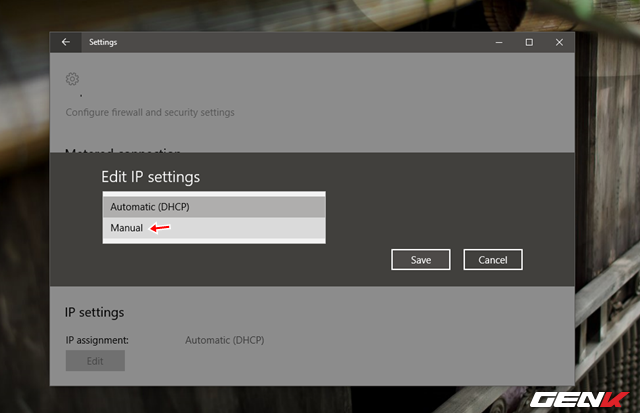
Bước 4: Hộp thoại thiết lập xuất hiện, hãy chọn “Manual” ở menu sổ xuống và nhấn Save để lưu lại.
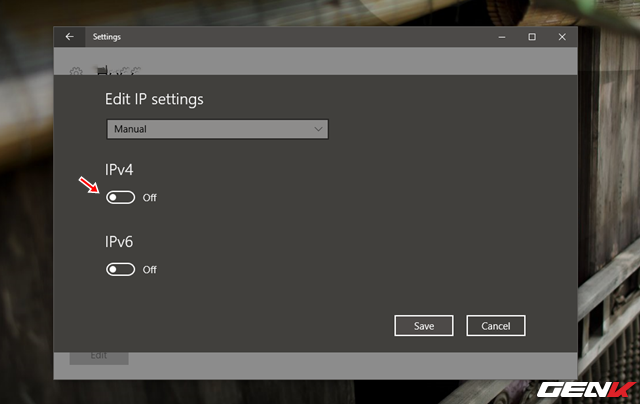
Bước 5: Gạt sang ON ở lựa chọn “IPv4”.
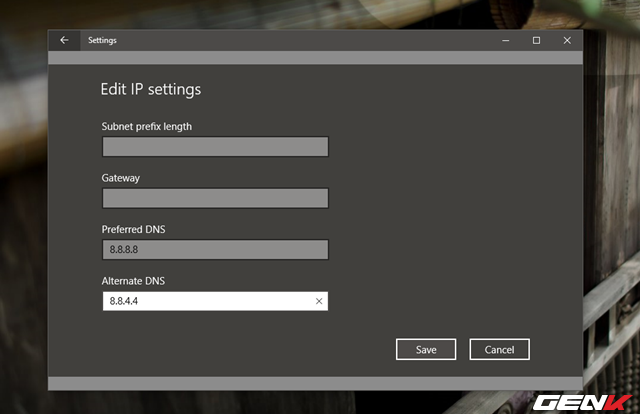
Bước 6: Các lựa chọn thiết lập ở giao thức IPv4 xuất hiện, hãy cuộn đến dòng “Preferred DNS” và “Altemate DNS” rồi nhập thông tin địa chỉ DNS của Google vào như hình bên trên. Cuối cùng, đừng quên nhấn Save để lưu lại.
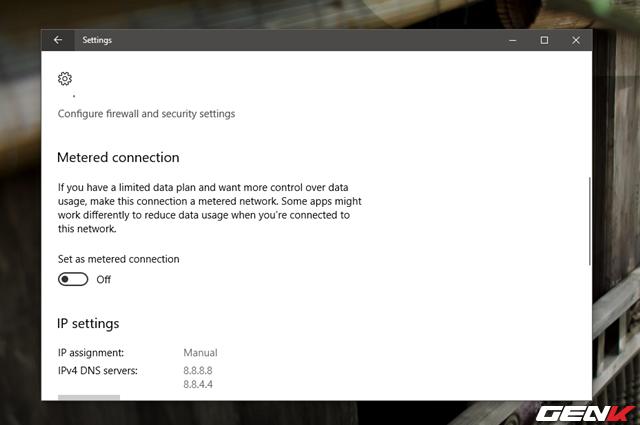
Thiết lập sẽ có hiệu lực ngay lập tức.
Rất đơn giản phải không? Hi vọng bài viết sẽ có ích cho bạn.
NỔI BẬT TRANG CHỦ
-

Xiaomi 17 Ultra sắp về Việt Nam, bản Leica Limited nghe giá mà giật mình: Cao hơn cả Galaxy Z Fold7?
Một chuỗi bán lẻ lớn vừa "nhá hàng" Xiaomi 17 Ultra tại Việt Nam với mức giá dự kiến khiến nhiều người phải đọc lại lần hai, đặc biệt là phiên bản Leica Limited khi được đồn đoán còn đắt hơn cả Galaxy Z Fold7.
-

Sinh viên Trung Quốc gửi robot tự chế đi nhận bằng tốt nghiệp: Cú sốc về giáo dục hay lời tuyên chiến công nghệ?
